Opmerking: De taak van dit artikel is volbracht, het wordt binnenkort teruggetrokken. We verwijderen bij ons bekende koppelingen om te voorkomen dat er problemen ontstaan in de trant van 'Pagina niet gevonden'. Als u koppelingen naar deze links hebt gemaakt, kunt u deze verwijderen. Zo zorgen we samen voor een verbonden internet.
Wanneer u een specifiekere zoekopdracht wilt maken, kunt u beter met de functie Geavanceerd zoeken werken. Met behulp van Geavanceerd zoeken kunt u resultaten met bepaalde woorden weergeven of uitsluiten, zoekresultaten filteren op taal of type, en zoeken naar inhoudseigenschappen. Een nadeel van het gebruik van Geavanceerd zoeken is dat door te veel parameters of beperkingen te gebruiken de query de prestaties kan vertragen. Net als bij een willekeurige zoekquery kunt u zo min mogelijk woorden of beperkingen gebruiken om de resultaten te verfijnen en de resultaten vervolgens te verfijnen.
-
Als u de pagina Geavanceerd zoeken wilt weergeven, klikt u op de koppeling Geavanceerd naast het zoekvak op de pagina met zoekresultaten of op een zoekcentrumsite.
-
Typ onder documenten zoeken metwoorden of woordgroepen in de velden die in de volgende afbeelding worden weergegeven. U kunt ervoor kiezen om elk woord te koppelen, elk woord, een exacte woordgroep of om resultaten uit te sluiten die bepaalde woorden bevatten.
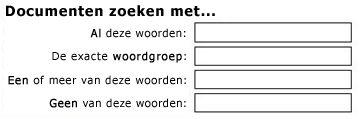
-
Als u de zoekresultaten wilt beperken tot een bepaalde taal, schakelt u een of meer selectievakjes in naast de taal (talen).
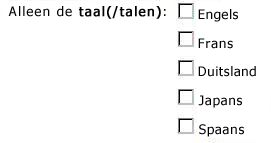
-
Als u de zoekresultaten wilt beperken tot documenten of een specifiek documenttype, klikt u op een optie in de lijst resultaattype .

-
Als u inhoud wilt zoeken die is gemarkeerd met bepaalde waarden, gebruikt u de velden naast de kop van de eigenschap. Klik in de vervolgkeuzelijst op een eigenschap, kies een logische operator en typ een waarde waarnaar u wilt zoeken. Klik op het plusteken (+) om te zoeken naar meer dan één eigenschap, of klik op een andere waarde voor deze eigenschap. In het volgende voorbeeld worden de zoekresultaten weergegeven op items die zijn gemaakt met Mike Jansen, met de term ' budget ' in de naam.

-
Klik op zoeken om de zoekresultaten weer te geven.










